Záznam |
Záznam videa v automatickém režimu |
Pokud zvolíte režim Intelligent Auto, nemusíte si dělat starosti s žádnými podrobnými nastaveními. Nastavení, jako například expozice nebo zaostření, se nastaví automaticky podle podmínek snímání.
V případě specifických scén, jako je například osoba atd., se na obrazovce zobrazí příslušná ikona.
Před záznamem důležité scény doporučujeme pořídit zkušební záznam.
- 1
- 2
- 3

Otevřete LCD monitor.
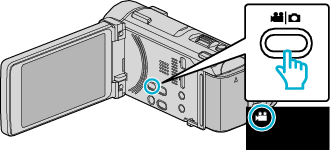
Zkontrolujte, zda je režim záznamu ![]() .
.
Pokud jste v režimu statického snímku ![]() , klepněte na
, klepněte na ![]() na obrazovce záznamu, aby se objevila obrazovka přepínání režimu.
na obrazovce záznamu, aby se objevila obrazovka přepínání režimu.
Klepnutím na ![]() přepnete režim na video.
přepnete režim na video.

Zkontrolujte, zda je režim záznamu  Inteligentní Auto.
Inteligentní Auto.
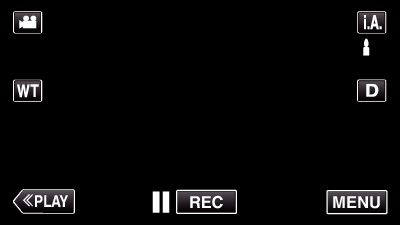
Pokud je režim manuální ![]() , klepněte na
, klepněte na ![]() na obrazovce záznamu, aby se objevila obrazovka přepínání režimu.
na obrazovce záznamu, aby se objevila obrazovka přepínání režimu.
Klepněte na ![]() pro přepnutí režimu záznamu na Intelligent Auto.
pro přepnutí režimu záznamu na Intelligent Auto.
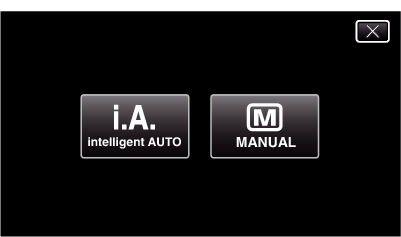

Spusťte nahrávání.

Opětovným stisknutím záznam zastavíte.
Některé displeje zhasnou asi po 3 sekundách.
Pro změnu zobrazení použijte tlačítko  .
.
POZNÁMKA
- V závislosti na objektu a podmínkách snímání nemusí být záznam proveden správně ani v režimu Intelligent Auto.
Indikátory na displeji během záznamu videa
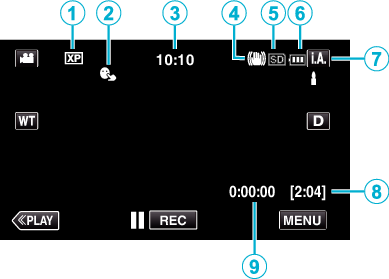
| Ikona na displeji | Popis | |
|---|---|---|
 |
Kvalita videa |
Zobrazuje ikonu nastavení položky „KVALITA OBRAZU“ zvolené v menu záznamu. |
 |
PRIORITA VOLBY AE/AF |
Zobrazuje nastavení položky „PRIORITA VOLBY AE/AF“. Výchozí nastavení je nastaveno na „SLEDOVÁNÍ OBLIČEJE“. |
 |
Čas |
Zobrazuje aktuální čas. |
 |
Stabilizátor obrazu |
Zobrazuje nastavení stabilizátoru obrazu. |
 |
Záznamové médium |
Zobrazuje ikonu média, na které se video zaznamenává. |
 |
Indikátor baterie |
Zobrazuje přibližnou zbývající energii baterie. |
 |
Režim záznamu |
Zobrazuje aktuální režim záznamu - buď |
 |
Zbývající čas záznamu |
Zobrazuje zbývající dobu video záznamu. |
 |
Počítadlo |
Zobrazuje uplynulý čas aktuálně nahrávaného videa. |
Scény v režimu Intelligent Auto
| Ikona na displeji | Popis |
|---|---|
| |
Vylepšuje pleť osoby. |
| |
Umožňuje zachytit přirozený vzhled osoby. |
| |
Zaostří na vzdálený bod a pořídí ostrý obraz s živými barvami. |
| |
Pořídí záznam s minimálním rušením v celkovém obrazu. |
| |
Umožňuje zachytit přesně noční scény s minimálním rušením v celkovém obrazu. |
| |
Zabraňuje blednutí barev i při záznamu v jasném prostředí. |
| |
Pořizuje záznam při zaostření na blízký objekt. |
| |
Reprodukuje živě zelenou barvu stromů. |
| |
Reprodukuje přirozené barvy západu slunce. |
| |
Upraví nastavení tak, aby předmět nepůsobil příliš temně z důvodu zadního světla. |
| |
Umožňuje zachytit přirozený vzhled osob s minimálním rušením v celkovém obrazu. |
| |
Pořizuje záznam při zaostření na blízký objekt i v tmavém prostředí. |
POZNÁMKA
- Scény lze detekovat podle podmínek snímání a automaticky se nastaví v režimu Intelligent Auto.
- Některé funkce nemusejí fungovat správně podle podmínek pořízení snímku.
Provozní tlačítka pro záznam videa
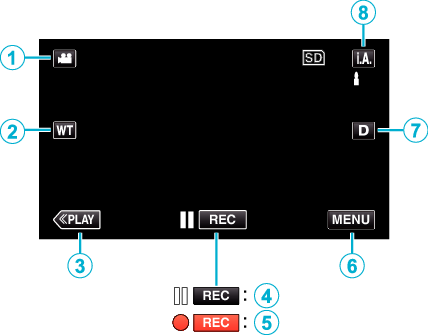
| Provozní tlačítko | Popis | |
|---|---|---|
 |
Režim video/statický snímek |
Přepíná mezi režimy videa a statického snímku. |
 |
T/W Zoom |
Umožňuje tytéž funkce, jako páčka zoomu. |
 |
Režim přehrávání |
Přepne do režimu přehrávání. |
 / /  |
Zahájení záznamu |
Funguje stejně jako tlačítko START/STOP. |
 |
MENU |
Zobrazuje různá menu záznamu videa. |
 |
Tlačítko zobrazení |
Přepíná displej mezi plným ( Jednoduchý displej: některé displeje zmizí přibližně po 3 sekundách. Plný displej: zobrazuje všechno. Tlačítko displeje se mění z Při vypnutí napájení bude nastaven jednoduchý displej ( |
 |
Režim záznamu |
Přepne režim záznamu. |
Použití tichého režimu
Při použití tichého režimu se ztmaví LCD monitor a přístroj nebude vydávat žádné zvuky. Tento režim použijte pro tichý záznam na tmavých místech, jako například během divadelního představení.
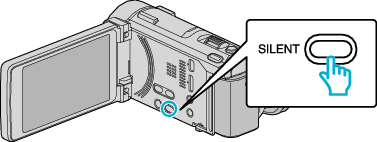
Stiskněte a podržte tlačítko SILENT pro zapnutí tichého režimu. Režim vypnete opětovným stisknutím a podržením tlačítka.
Pokud je „TICHÝ REŽIM“ nastaven na „ZAPNUTO“, zobrazí se ![]() .
.
Užitečná nastavení pro nahrávání
Pokud je položka „RYCHLÝ RESTART“ nastavena na „ZAPNUTO“, tomuto přístroji se okamžitě zapne v případě, pokud otevřete LCD monitor do 5 minut od okamžiku, kdy jste kameru vypnuli jeho zavřením.
Pokud je položka „AUTOM. VYP. NAPÁJENÍ“ nastavena na „ZAPNUTO“, tomuto přístroji se automaticky vypne za účelem úspory energie, pokud je v nečinnosti po dobu 5 minut. (pouze při použití baterie)
Pokud je položka „PRIORITA VOLBY AE/AF“ nastavena na „SLEDOVÁNÍ OBLIČEJE“, tento přístroj detekuje obličeje, automaticky upravuje jas a zaostřuje tak, aby byl záznam obličejů jasnější.
Při použití funkce „ZÁZNAM DATA/ČASU“ lze pořídit video s datem a časem záznamu.
Je-li nastaveno progresivní (50p) nahrávání, lze nahrát obrázky s vysokou kvalitou s jemnou hloubkou snímání. Navíc rychle pohybující se objekty lze zachytit ostře bez mihotání.
UPOZORNĚNÍ
- Nevystavujte objektiv přímému slunečnímu světlu.
- Nepoužívejte tomuto přístroji ve vlhkém prostředí, například v koupelně, nebo pokud prší či sněží.
- Nepoužívejte tomuto přístroji na místech s nadměrnou prašností nebo vlhkostí a na místech přímo vystavených páře nebo kouři.
- Pokud používáte tento přístroj se zavřeným nebo otočeným LCD monitorem, snadněji se zahřívá. Pokud používáte tento přístroj na místech vystavených přímému slunci nebo vyšším teplotám, nechte LCD monitor otevřený.
- Pokud teplota stoupne příliš, přístroj se může kvůli ochraně vypnout.
- Pokud teplota přístroje během záznamu stoupne,
 se zbarví do žluta jako upozornění.
se zbarví do žluta jako upozornění. - Když svítí kontrolka přístupu, neodstraňujte baterii, síťový adaptér nebo SD kartu. Zaznamenaná data mohou být nečitelná.
- Tento přístroj je zařízení ovládané mikropočítačem. Elektrostatický výboj, externí šum a rušení (například z televizoru, rádia atd.) mohou bránit jeho správnému fungování. V takovém případě vypněte napájení a odstraňte síťový adaptér a baterii. Přístroj se resetuje.
- Videa nahraná v režimu 50p (je-li „VOLBA SYSTÉMU“ nastaven na „50p“) lze přehrávat pouze na AVCHD progresivních kompatibilních zařízeních.
- Zazálohujte si důležitá zaznamenaná data.
- Doporučujeme zkopírovat vaše důležitá zaznamenaná data na DVD disk nebo jiné záznamové médium.
- JVC nenese žádnou zodpovědnost za případnou ztrátu dat.
POZNÁMKA
- Před zahájením záznamu zkontrolujte zbývající čas na použitém záznamovém médiu. Pokud na něm není dostatek místa, přesuňte (zkopírujte) data na počítač nebo na disk.
- Pokud médium obsahuje příliš mnoho souborů, jejich zobrazení na obrazovce přehrávání může chvíli trvat. Chvilku vyčkejte, dokud bliká kontrolka přístupu, což označuje normální provoz.
- Po dokončení záznamu nezapomeňte udělat kopie!
- Záznam se automaticky zastaví v souladu s technickými údaji po 12 hodinách nepřetržitého nahrávání.
(Obnovení záznamu pak může nějakou dobu trvat.) - Při dlouhých záznamech se soubor rozdělí na dva nebo více souborů, pokud jeho velikost přesáhne 4 GB.
- Pokud chcete nahrávat dlouhé hodiny uvnitř v domě, stačí připojit tomuto přístroji k síťovému adaptéru.
- V závislosti na podmínkách snímání se mohou jevit všechny čtyři rohy obrazovky tmavé. Nejedná se o poruchu. V takovém případě změňte podmínky snímání pohybem páčky zoomu apod.

 ) a jednoduchým (
) a jednoduchým (